-
兼容性设置,小编告诉你如何将IE浏览器设置为兼容模式
- 2018-06-12 12:51:06 来源:windows10系统之家 作者:爱win10
在Windows中,为程序提供了一个兼容模式,是为了旧版的软件能在新框架内运行而设置的。很多时候,很多软件或是一些网页如果不是兼容模式的话,就不能运行或是使用,所以学会设置兼容模式很重要。下面,小编跟大家讲解将IE浏览器设置为兼容模式的操作流程。
IE浏览器是我们使用最广泛的一种浏览器了,我们通过IE浏览器搜索各种各样的问题找到我们想要知道的答案在使用电脑浏览网页的时候,会发现有一些网页是打不开的,这是兼容问题,下面,小编教大伙将IE浏览器设置为兼容模式。
如何将IE浏览器设置为兼容模式
打开IE浏览器,进入任意页面
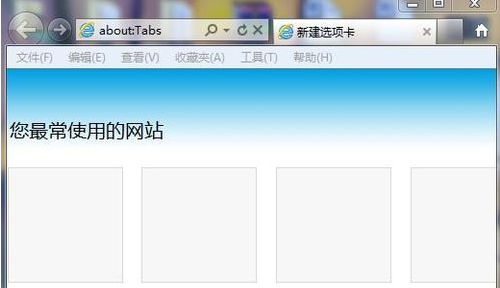
IE浏览器系统软件图解1
点击“工具”选项,会跳出一个下拉菜单,选择“兼容性视图设置”选项。

设置兼容系统软件图解2
进入兼容性视图设置之后,

兼容模式系统软件图解3
填入所需要设置兼容模式的网址,点击添加,最后点击关闭

设置兼容系统软件图解4
重新打开经过设置之后的网页,你会看到地址栏后面有一个像破碎纸片一样的图标,说明兼容模式已经设置成功,在工具的下拉菜单也同样可以看到在兼容模式前面也就打钩,说明网页的兼容模式已经设置成功。

IE浏览器系统软件图解5
以上就是E浏览器设置为兼容模式的操作步骤了。
猜您喜欢
- 主编教您win7系统如何修复2018-11-16
- 图文详解台式电脑如何组装..2018-12-05
- win7系统重装方法2017-04-19
- 牛人分享U盘萝卜家园系统安装教程..2016-08-12
- 小编告诉你如何用u盘装系统..2016-12-29
- 怎么查看网速2020-08-18
相关推荐
- 大神教大家安装win7系统32位.. 2016-11-08
- win7 64位旗舰版最新下载 2017-01-05
- window系统之家重装大师是什么软件.. 2016-08-05
- win8关机,小编告诉你Win8快速关机设置.. 2018-04-21
- 最新w7系统硬盘安装教程图解.. 2016-09-13
- win7系统产品密钥 2016-07-30





 系统之家一键重装
系统之家一键重装
 小白重装win10
小白重装win10
 新萝卜家园Win7系统下载32位纯净版1810
新萝卜家园Win7系统下载32位纯净版1810 小白系统Ghost win8 32位纯净专业版下载 v1906
小白系统Ghost win8 32位纯净专业版下载 v1906 图片批量转换器XnConvert 1.66绿色版
图片批量转换器XnConvert 1.66绿色版 ie8中文版官方 xp 32位
ie8中文版官方 xp 32位 中国国搜浏览器 v2.0.0.1官方版
中国国搜浏览器 v2.0.0.1官方版 股票证券黄金行情分析软件7.07.11.57下载(黄金行情分析软件)
股票证券黄金行情分析软件7.07.11.57下载(黄金行情分析软件) 雨林木风 Gho
雨林木风 Gho 雨林木风 Gh
雨林木风 Gh 小白系统ghos
小白系统ghos 雨林木风ghos
雨林木风ghos 小白系统ghos
小白系统ghos DU Meter v6.
DU Meter v6. 雨林木风64位
雨林木风64位 番茄花园 Gho
番茄花园 Gho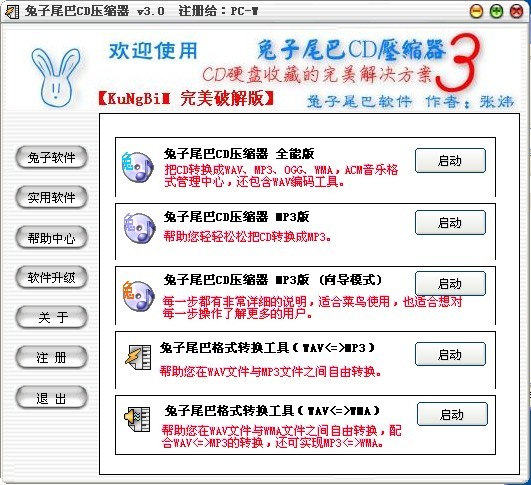 兔子尾巴CD压
兔子尾巴CD压 电脑公司 gho
电脑公司 gho Geeks 3D Fur
Geeks 3D Fur 萝卜家园 Gho
萝卜家园 Gho 粤公网安备 44130202001061号
粤公网安备 44130202001061号